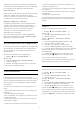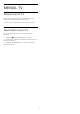operation manual
Ieşire
Pentru a ieşi din profilul restricţionat…
1 - Apăsaţi HOME, derulaţi în jos până la
Setări şi derulaţi complet la dreapta.
2 - Selectaţi Profil restricţionat şi apăsaţi OK.
3 - Selectaţi Ieşire profil restricţionat şi apăsaţi OK.
4 - Introduceţi codul PIN. Televizorul va ieşi din
profilul restricţionat.
8.5
Gestionare aplicaţii
Dacă opriţi o aplicaţie şi vă întoarceţi la meniul Acasă,
aplicaţia nu se opreşte de fapt. Aplicaţia încă
funcţionează în fundal pentru a fi imediat disponibilă
atunci când o veţi porni din nou. Pentru a funcţiona
fluent, cele mai multe aplicaţii trebuie să salveze
unele date în memoria cache a televizorului. Poate fi
bine să opriţi o aplicaţie complet sau să ştergeţi
datele cache ale unei anumite aplicaţii pentru a
optimiza funcţionarea generală a aplicaţiilor şi pentru
a păstra utilizarea memoriei la un nivel scăzut pe
televizorul dvs. Android. De asemenea, este cel mai
bine să dezinstalaţi aplicaţiile pe care nu le mai
folosiţi.
Pentru a deschide lista de aplicaţii descărcate şi de
sistem…
1 - Apăsaţi , selectaţi Toate setările şi
apăsaţi OK.
2 - Selectaţi Setări Android, şi apăsaţi OK.
3 - Selectaţi Dispozitiv > Aplicaţii şi apăsaţi pe OK.
4 - Selectaţi o aplicaţie şi apăsaţi pe OK. Dacă
aplicaţia încă mai rulează, o puteţi forţa să se
oprească sau puteţi şterge datele cache. Puteţi
dezinstala aplicaţiile pe care le-aţi descărcat.
5 - Apăsaţi BACK pentru a vă întoarce cu un pas
sau apăsaţi EXIT pentru a închide meniul.
Dacă folosiţi un hard disk USB pentru a stoca aplicaţii,
puteţi muta aplicaţia de pe hard disk-ul USB în
memoria televizorului sau invers.
8.6
Stocare
Puteţi vedea cât spaţiu de stocare - memorie internă
a televizorului - folosiţi pentru aplicaţii, clipuri video,
muzică etc. Puteţi vedea cât spaţiu liber mai aveţi
disponibil pentru a instala noi aplicaţii. Verificaţi-vă
spaţiul de stocare dacă aplicaţiile încep să
funcţioneze încet sau în cazul în care aveţi probleme
cu aplicaţiile.
Pentru a vedea cât spaţiu de stocare utilizaţi…
1 - Apăsaţi , selectaţi Toate setările şi
apăsaţi OK.
2 - Selectaţi Setări Android şi apăsaţi OK.
3 - Selectaţi Dispozitiv > Stocare şi resetare şi
apăsaţi pe OK.
4 - Vizualizaţi utilizarea spaţiului de stocare al
memoriei TV.
5 - Apăsaţi BACK pentru a vă întoarce cu un pas
sau apăsaţi EXIT pentru a închide meniul.
Hard disk USB
Dacă conectaţi un hard disk USB, puteţi utiliza
unitatea pentru a extinde memoria televizorului
pentru a stoca mai multe aplicaţii. Televizorul va
încerca să stocheze noi aplicaţii mai întâi pe hard disk-
ul USB. Unele aplicaţii nu permit stocarea pe un hard
disk USB.
Eliberaţi spaţiu de stocare
Când televizorul afişează mesajul „Spaţiul de stocare
este redus....”, accesaţi HOME > Setări >
Gestionare aplicaţii pentru a elibera spaţiu de stocare
eliminând unele aplicaţii sau stocând aplicaţii pe o
unitate externă de stocare.
46